Samodejno izpolnjevanje
Ko ste v aplikaciji ESET Password Manager že shranili poverilnice za posamezno spletno mesto, lahko samodejno vnesete poverilnice tako, da sledite spodnjim navodilom:
•Samodejno izpolnjevanje poverilnic
•Samodejno izpolnjevanje podatkov kreditnih kartic
•Samodejno izpolnjevanje identitet
Za pravilno delovanje samodejnega izpolnjevanja morate biti prijavljeni v ESET Password Manager in potrjeno mora biti tudi polje za nastavitev Integriraj s priročnim menijem. |
Samodejni vnos poverilnic v spletnem brskalniku Google Chrome/Microsoft Edge
1.Pojdite na ustrezno spletno mesto.
2.Z desno tipko miške kliknite kjerkoli na spletnem mestu.
3.Izberi ESET Password Manager
4.Kliknite Kopiraj uporabniško ime/Kopiraj geslo in izberite želene poverilnice.
Če je za posamezno spletno mesto shranjenih več poverilnic, lahko izberete privzeto nastavljene poverilnice ali pa nastavite možnost, da vas program Password Manager ob vsakem obisku pozove k izbiri poverilnic. Preberite, kako deluje možnost Več poverilnic za isto spletno mesto.
Samodejno izpolnjevanje poverilnic z napravo Android
1.Pojdite na ustrezno spletno mesto ali aplikacijo. Pojavno okno za samodejno izpolnjevanje se samodejno prikaže v poljih, ki zahtevajo vnos poverilnic. Pojavno okno vedno vsebuje gumb z logotipom in imenom Password Manager.
Samodejno izpolnjevanje v vrstici V operacijskem sistemu Android 11 in novejših različicah je gumb za samodejno izpolnjevanje na zaslonski tipkovnici. V tem primeru tapnite možnost Samodejno izpolnjevanje s funkcijo ESET Password Manager. To funkcijo lahko preklopite na samodejno izpolnjevanje pojavnih oken, tako da odprete Nastavitve > Nastavitve naprave > Preklop na samodejno izpolnjevanje pojavnih oken. |
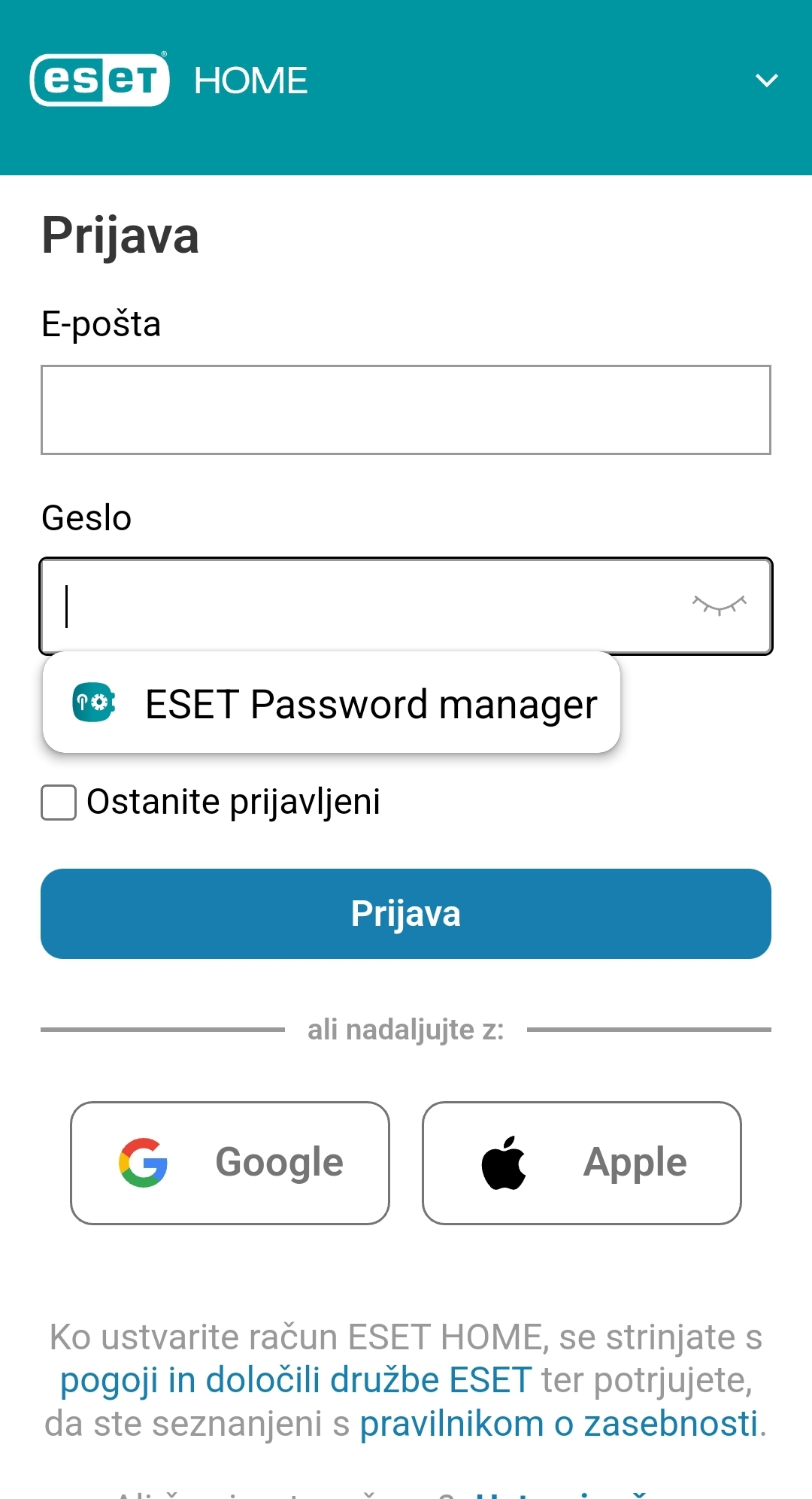
2.Ko tapnete gumb, sledite navodilom in izberite shranjene poverilnice za spletno mesto ali aplikacijo.
Če imate za določeno spletno mesto ali aplikacijo shranjeno eno ali več poverilnic, bodo prikazane na ločenem gumbu pred gumbom upravitelja gesel v obeh vrstah samodejnega izpolnjevanja – v pojavnem oknu in v vrstici. Ko tapnete gumb shranjenih poverilnic, sledite navodilom, tako da odklenete aplikacijo Password Manager, in poverilnice bodo samodejno izpolnjene.
Če se gumb z logotipom in imenom Password Manager ni pojavil tudi po dotiku enega od polj za prijavo, je možno, da aplikacija ali spletno mesto ni združljivo z upraviteljem gesel. V tem primeru brskalnik ali aplikacija nista zagotovila dovolj informacij, da bi aplikacija Password Manager prepoznala polja, samodejno izpolnjevanje pa ne bo delovalo pravilno.
Znana težava s funkcijo samodejnega izpolnjevanja Samodejno izpolnjevanje je odvisno od vgrajenih API-jev brskalnika, ki omogočajo dostop do podatkov in izvajanje uporabnih ter zapletenih postopkov z njimi. V nekaterih primerih samodejno izpolnjevanje morda ne bo delovalo, zato bo treba odpreti aplikacijo ESET Password Manager in kopirati geslo. |
Samodejno izpolnjevanje poverilnic z napravo s sistemom iOS
Privzeti upravitelj gesel lahko izberete samo v različicah sistema iOS 12 in novejših različicah. |
1.Pojdite na ustrezno spletno mesto ali aplikacijo.
2.Tapnite eno od polj, da odprete zaslonsko tipkovnico. Prikaže se uporabniško ime za spletno mesto ali aplikacijo in ime upravitelja gesel.
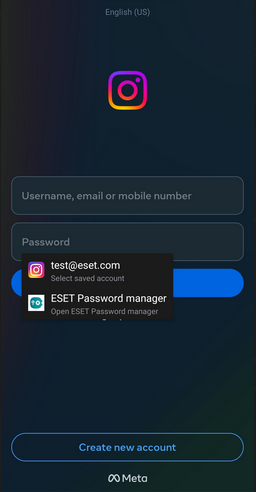
Če uporabniško ime ni prikazano, za več možnosti tapnite ikono Gesla na zaslonski tipkovnici. Do tega lahko pride, če je za isto spletno mesto ali aplikacijo več uporabniških imen. Izberite želene poverilnice ali odprite ESET Password Manager in sledite navodilom na zaslonu.